- Pengarang Abigail Brown [email protected].
- Public 2023-12-17 06:51.
- Terakhir diubah 2025-01-24 12:13.
File hanya-baca adalah file apa pun dengan atribut file hanya-baca yang diaktifkan. Itu dapat dibuka dan dilihat seperti file lain, tetapi menulisnya (menyimpan perubahan) tidak akan mungkin. Dengan kata lain, file hanya dapat dibaca dari, tidak ditulis ke.
Berkas yang ditandai sebagai hanya-baca biasanya menyiratkan bahwa ia tidak boleh diubah atau harus sangat berhati-hati sebelum mengubahnya.
Hal-hal lain selain file juga dapat menjadi hanya-baca, seperti flash drive yang dikonfigurasi secara khusus dan perangkat penyimpanan solid state lainnya seperti kartu SD. Area tertentu dari memori komputer Anda juga dapat disetel sebagai hanya-baca.
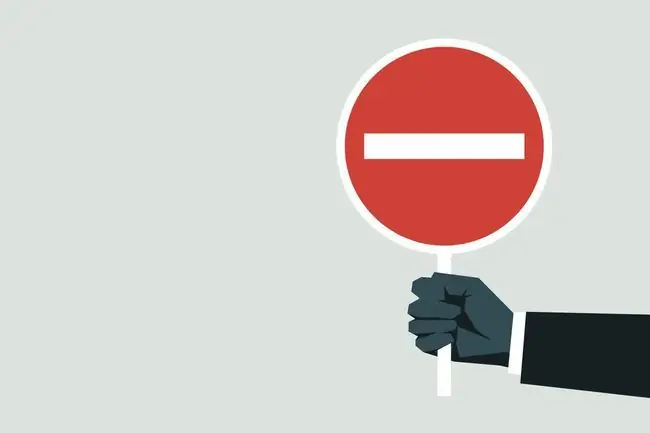
Jenis File Apa yang Biasanya Hanya-Baca?
Selain dari situasi yang jarang terjadi di mana Anda, atau orang lain, secara manual menyetel tanda baca-saja pada sebuah file, sebagian besar jenis file ini akan Anda temukan sebagai file penting yang perlu dijalankan oleh sistem operasi Anda dengan benar atau, bila diubah atau dihapus, dapat menyebabkan komputer Anda mogok.
Beberapa file yang read-only secara default di Windows termasuk bootmgr, hiberfil.sys, pagefile.sys, dan swapfile.sys, dan itu hanya di direktori root! Sejumlah file dalam folder C:\Windows\ dan subfoldernya bersifat read-only secara default.
Dalam versi Windows yang lebih lama, beberapa yang umum termasuk boot.ini, io.sys, dan msdos.sys.
Sebagian besar file Windows yang bersifat read-only juga biasanya ditandai sebagai file tersembunyi.
Cara Mengubah File Hanya-Baca
File read-only mungkin read-only pada level file atau level folder, artinya mungkin ada dua cara untuk menangani pengeditan file read-only tergantung pada level apa yang telah ditandai sebagai read-only.
Jika hanya satu file yang memiliki atribut read-only, cara terbaik untuk mengeditnya adalah dengan menghapus centang pada atribut yang sesuai di properti file (untuk menonaktifkannya) dan kemudian membuat perubahan padanya. Kemudian, setelah pengeditan selesai, aktifkan kembali atribut tersebut.
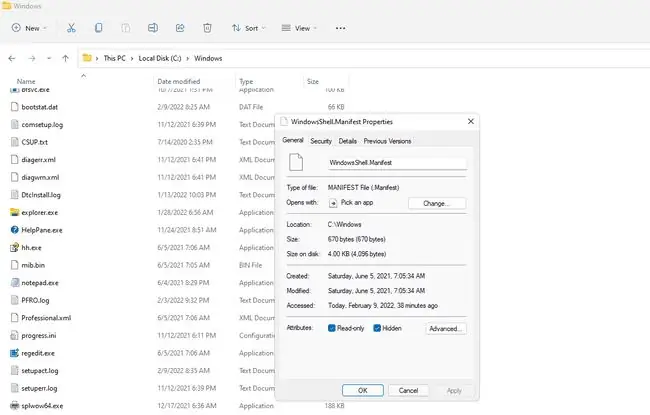
Namun, jika sebuah folder ditandai sebagai hanya-baca, biasanya berarti semua file dalam folder tersebut juga hanya-baca. Perbedaan antara atribut ini dan atribut berbasis file adalah Anda harus mengubah izin folder secara keseluruhan untuk mengedit file, bukan hanya satu file.
Dalam skenario ini, Anda mungkin tidak ingin mengubah atribut baca-saja untuk kumpulan file hanya untuk mengedit satu atau dua. Untuk mengedit jenis file hanya-baca ini, Anda ingin mengedit file dalam folder yang memungkinkan pengeditan, lalu pindahkan file yang baru dibuat ke folder file asli, timpa yang asli.
Misalnya, lokasi umum untuk file hanya-baca adalah C:\Windows\System32\drivers\etc, yang menyimpan file host. Alih-alih mengedit dan menyimpan file host langsung kembali ke folder "etc", yang tidak diizinkan, Anda harus melakukan semua pekerjaan di tempat lain, seperti di Desktop, lalu menyalinnya kembali.
Secara khusus, dalam kasus file host, akan seperti ini:
- Salin host dari folder etc ke Desktop.
- Lakukan perubahan pada file host yang ada di Desktop.
- Copy file hosts di Desktop ke folder etc.
- Konfirmasi penimpaan file.
Mengedit file read-only bekerja dengan cara ini karena Anda sebenarnya tidak mengedit file yang sama, Anda membuat yang baru dan mengganti yang lama.
Cara Membuat File Hanya Baca
Setelah mengikuti petunjuk di atas, harus jelas betapa mudahnya menghapus atribut read-only. Untuk membuat file hanya-baca sama sederhananya: centang kotak Read-only di jendela Properties file.
Klik kanan file, buka Properties di menu yang muncul, lalu pilih Read-only di bagian bawah dari tab Umum.
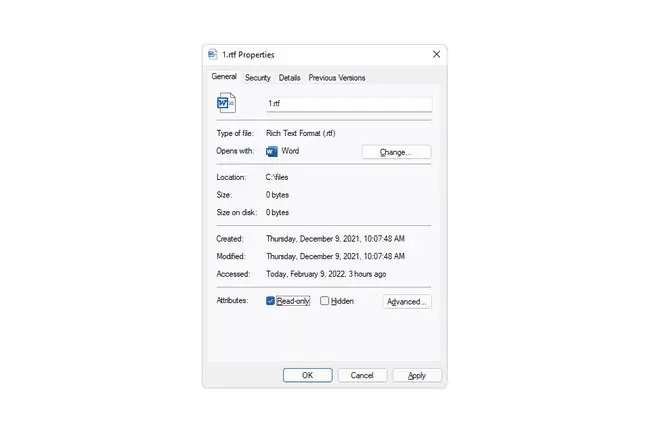
FAQ
Mengapa file Excel saya hanya-baca?
Beberapa skenario mungkin menyebabkan pembukaan spreadsheet Excel sebagai hanya-baca. Misalnya, jika file dilindungi kata sandi atau dibagikan sebagai salinan, file tersebut mungkin terbuka sebagai hanya-baca. Klik kanan file dan pilih Properties untuk melihat apakah atribut Read-only dicentang. Jika demikian, kosongkan kotak centang untuk mengedit file.
Mengapa cadangan QuickBooks saya hanya-baca?
File
QuickBooks mungkin terbuka sebagai hanya-baca jika disimpan di DVD atau CD, dalam hal ini Anda dapat menyalin file ke hard drive komputer Anda sebelum membukanya. Selain itu, beberapa file bersifat baca-saja untuk melindungi dari pengeditan yang tidak disengaja, yang dapat Anda atasi dengan menjalankan QuickBooks sebagai administrator. Pertama, klik kanan ikon QuickBooks dan pilih Properties > Compatibility > Run program ini sebagai administrator, lalu coba buka atau pulihkan file perusahaan.






